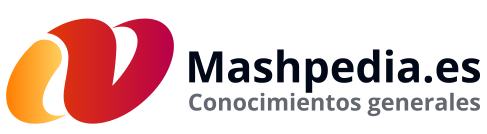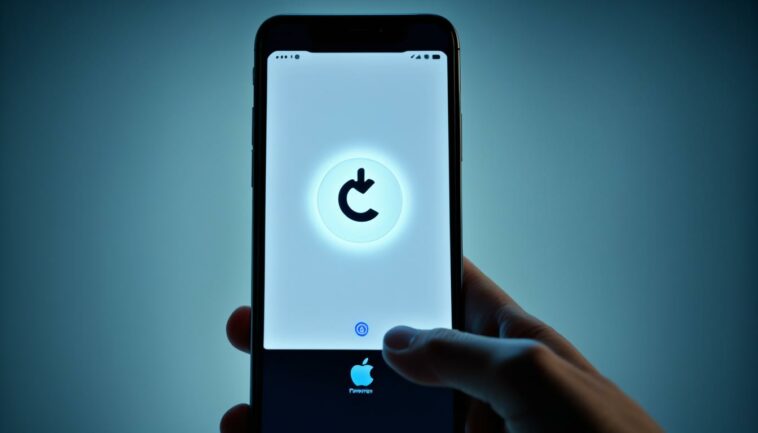Apagar un iPhone puede parecer una tarea sencilla, pero los métodos varían según el modelo que poseas, ya sea con o sin botón de inicio. Es crucial familiarizarse con estos métodos para evitar problemas de funcionamiento y maximizar el ahorro de batería. Los pasos comunes incluyen el uso del botón lateral y, en ciertos modelos, también los botones de volumen. Cuando el dispositivo no responde, el reinicio forzado es una opción viable. Además, desde el menú de Ajustes, puedes apagar el iPhone sin necesidad de botones físicos. Conocer cómo encender el iPhone es igualmente importante; normalmente esto se logra presionando el botón lateral hasta que aparezca el logo de Apple.
Aspectos clave
- El proceso para apagar un iPhone varía dependiendo si tiene botón de inicio.
- Utilizar el botón lateral y, en algunos modelos, los botones de volumen.
- El reinicio forzado es una opción cuando el dispositivo no responde.
- Desde el menú de Ajustes se puede apagar el iPhone sin botones físicos.
- Saber encender el iPhone es tan crucial como apagarlo.
Cómo apagar modelos sin el botón de inicio
Los iPhones modernos que no cuentan con botón de inicio, como los que van desde el iPhone X hasta los recientes iPhone 14, utilizan una combinación de botones para realizar el apagado del dispositivo. Aquí se describe el procedimiento que se debe seguir para estos modelos iPhone.
iPhones con Face ID
Los iPhones con Face ID requieren una conjunción específica de botones para apagarse de manera correcta. Este método es esencial para los modelos que se centran en tecnologías de autenticación avanzadas.
A continuación, encontrarás una guía detallada del proceso para apagar tu iPhone de manera segura:
Paso a paso para apagar el iPhone
- Mantén presionado el botón de volumen y el botón lateral al mismo tiempo.
- Espera hasta que veas en la pantalla el cursor de apagado.
- Arrastra el cursor hacia la derecha para apagar móvil.
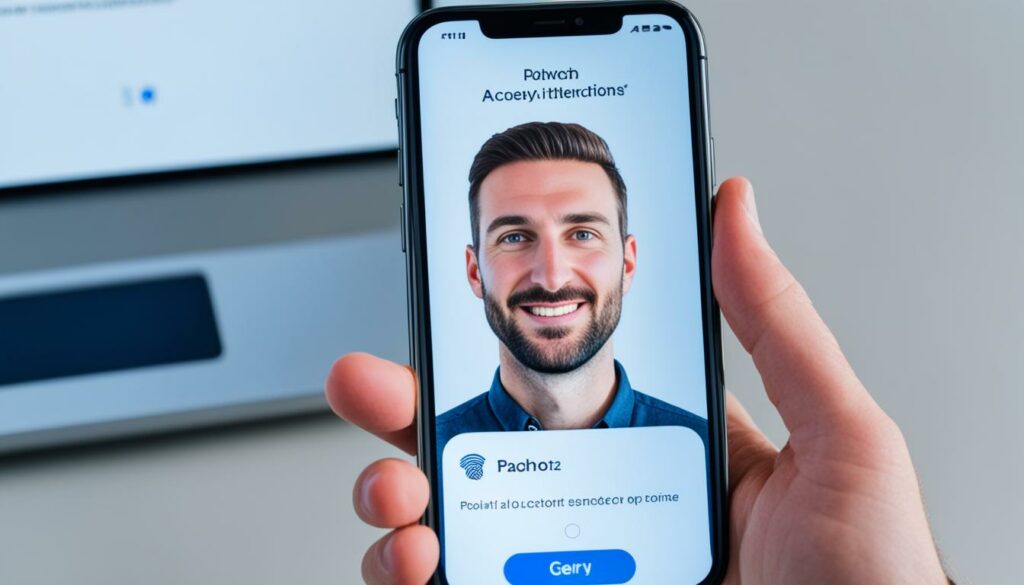
Este método garantiza que los modelos iPhone modernos se apaguen correctamente, evitando problemas de funcionamiento y asegurando la preservación de la batería.
Cómo apagar modelos con el botón de inicio
Los modelos de iPhone que cuentan con un botón de inicio presentan un método particular para su apagado. Desde el iPhone 6 hasta el iPhone SE 2022, sigue estos simples pasos para asegurar que tu dispositivo se apague correctamente.
Pasos para modelos con botón de inicio
Para apagar cualquier iPhone con botón de inicio, sigue estas instrucciones:
- Ubica y mantén presionado el botón lateral en tu iPhone.
- Espera hasta que aparezca el regulador de apagado en la pantalla.
- Desliza el regulador de apagado de izquierda a derecha hasta que el iPhone apagado sea confirmado.
Modelos compatibles
A continuación, enumeramos los modelos compatibles con este método:
- iPhone 6
- iPhone 6s
- iPhone 7
- iPhone 8
- iPhone SE (1ª y 2ª generación)
- iPhone SE 2022
Estos modelos conservan el botón de inicio clásico, proporcionando una manera familiar de ejecutar el apagar iPhone. Para los usuarios de iPhone SE, este método es particularmente útil, asegurando que el dispositivo se apague sin complicaciones.
Cómo apagar el iPhone sin botones
Si te enfrentas a un problema botón iPhone que impide apagar el dispositivo mediante los métodos convencionales, hay una solución práctica en los ajustes del sistema. El proceso es sencillo y directo, proporcionando una alternativa eficiente.
Para apagar iPhone configuración, sigue estos pasos:
- Dirígete a Ajustes en tu iPhone.
- Selecciona la opción General.
- Desplázate hasta el final y selecciona Apagar. Verás un regulador en pantalla.
- Desliza este regulador para completar el proceso de apagado.
Este método es particularmente útil ante un problema botón iPhone, brindando una alternativa confiable para apagar iPhone configuración sin necesidad de utilizar los botones físicos. Además, es una opción segura en caso de daños o fallos.
Cómo apagar el iPhone sin tocar la pantalla
Apagar un iPhone sin tocar la pantalla puede ser necesario en situaciones donde la pantalla táctil no responde. A continuación, presentamos dos métodos efectivos para lograrlo sin esfuerzo.
Apagar con reinicio forzado
El reinicio forzado iPhone es una técnica útil cuando la pantalla no responde. Este método varía según el modelo:
- iPhone 8 o posterior: Presiona y suelta rápidamente el botón de subir volumen, luego el botón de bajar volumen. Después, mantiene presionado el botón lateral hasta que aparezca el logo de Apple.
- iPhone 7 y 7 Plus: Mantén presionados simultáneamente el botón lateral y el botón de bajar volumen hasta que veas el logo de Apple.
- iPhone 6s y modelos anteriores: Presiona y mantén presionados al mismo tiempo el botón de inicio y el botón de encendido hasta que aparezca el logo de Apple.
Agotar la batería
Otra alternativa para apagar un iPhone sin pantalla es permitir que la batería se agote completamente. Aunque esta opción no es la más óptima debido al tiempo que puede tomar, es efectiva para conseguir el apagar iPhone sin pantalla de manera automática.
Por qué deberías apagar tu iPhone ocasionalmente
Apagar tu iPhone de vez en cuando es una práctica que puede ofrecer varios beneficios. En primer lugar, ayuda a prolongar la vida útil del hardware, ya que al apagar y encender el dispositivo, se le da un pequeño descanso a los componentes internos, reduciendo el desgaste constante. Esto es especialmente importante para mantener la integridad del teléfono a largo plazo.
Además, uno de los beneficios apagar iPhone radica en la conservación de la batería. Si sabes que no vas a usar tu iPhone por un periodo prolongado, apagarlo puede evitar el consumo innecesario de energía, contribuyendo así al ahorro batería iPhone. Este método es particularmente útil en viajes largos o durante el tiempo de inactividad.
Por otro lado, apagar el iPhone ocasionalmente también puede ayudar a resolver problemas menores del sistema operativo. Al igual que reiniciar una computadora, apagar y encender el iPhone puede corregir comportamientos anómalos y mejorar el rendimiento general del dispositivo. Esto puede resultar en una experiencia de usuario más fluida y sin contratiempos.